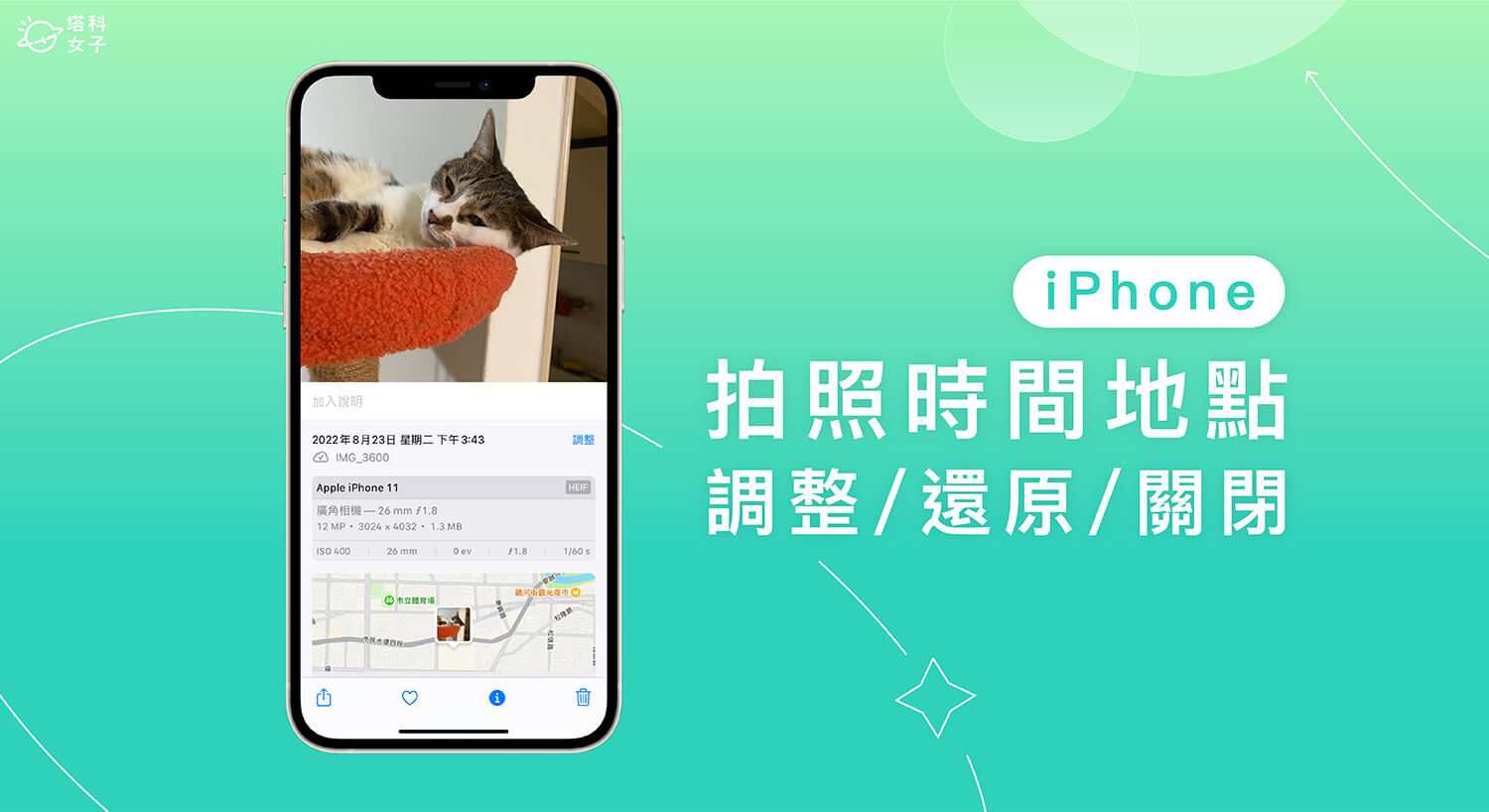iPhone 照片和影片會自動記錄拍照日期與時間資訊(EXIF 資訊),並在相簿裡以時間作排序,而如果你有開啟相機的「定位」功能,那除了會顯示時間之外,也會記錄照片的拍攝地點。
更新到 iOS 15 後,我們就能手動調整 iPhone 拍照時間地點,可將原始的 iPhone 照片拍攝時間和地點更改成其他日期或位置,本篇除了會教你怎麼改之外,也會教你如何還原回 iPhone 原始拍照時間、原始拍照位置。


如何更改 iPhone 照片時間及位置資訊?
那我們要怎麼更改 iPhone 拍照時間地點呢?方法很簡單,首先請確保你的 iPhone 或 iPad 已更新到 iOS 15 後續版本,然後開啟該照片或影片,並依照以下步驟操作。
調整拍照時間資訊
- 打開 iPhone 照片或影片,點選底部工具列的「i」按鈕。
- 點選「調整」。
- 更改成你偏好的 iPhone 拍照時間與日期,確認後按一下右上角「調整」即刻變更成功。不過改完時間後,該 iPhone 照片的排序並不會發生變化,一樣會維持在原本的位置。
調整拍照地點資訊
- 打開 iPhone 照片或影片,點選底部工具列的「i」按鈕。
- 滑到下方,在地圖下面點選「調整」。
- 在最上方輸入你想更改的 iPhone 照片地點,這樣就能調整成你偏好的位置資訊。
如何查看或還原 iPhone 照片原始拍攝時間及地點?
如果你想查看某一張 iPhone 照片原始拍攝時間及地點,或是你想還原成原始的時間及位置資訊,那請參考以下方法操作。
查看或還原照片原始拍攝時間
- 在 iPhone 或 iPad 打開該張照片,按一下底部工具列的「i」按鈕。
- 在日期時間右邊,點選「調整」。
- 在「原始時間」欄位裡會顯示這張 iPhone 照片原本的拍照時間。
- 想還原的話,按一下右上角「回復」即可將調整過的 iPhone 拍照時間還原成原始時間。
查看或還原照片原始拍攝地點
除了可以還原 iPhone 照片原始拍攝時間之外,當然也可以調整過的 iPhone 照片拍攝地點還原成原本的位置,步驟如下:
- 在 iPhone 或 iPad 打開該張照片,按一下底部工具列的「i」按鈕。
- 進到調整頁面後,滑到下方,在地圖右下角點選「調整」。
- 點選右上角「回復」,這樣就能成功還原成 iPhone 照片原始拍攝地點。
如何關閉 iPhone 照片定位功能?
如果你不希望每次用 iPhone 拍照或拍影片時,它都會自動記錄當時拍照的位置資訊,那我們可以直接將 iPhone 相機的定位功能關閉,這樣它就不會在照片裡顯示位置資訊。
首先請開啟 iPhone 內建的「設定 App」,點選「隱私權與安全性」,按一下「定位服務」。
點選「相機」,將允許取用位置改成「永不」,改好之後,就成功關閉 iPhone 相機定位功能,現在開始你使用 iPhone 相機拍的照片或影片都不會有位置資訊。
總結
只要將 iPhone 更新到 iOS 15 後續版本,我們就能輕鬆調整 iPhone 照片拍攝時間地點,也能一鍵還原回原始的拍照時間或地點,推薦給想更改 iPhone 照片時間位置資訊的大家試試看。